【Excel2007官方下载】Excel2007免费完整版 最新电脑正式版
软件介绍
Excel2007是一款广受欢迎的电子表格软件,由微软公司推出,虽然现在Excel已经有了许多新版本,但是Excel2007依旧是非常经典的一版,用户可以使用这款软件进行数据的登录、编辑、统计等多项操作,让你的工作的可以变得更加轻松且有效率。
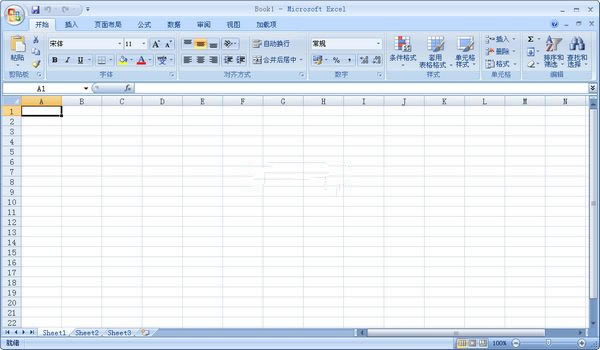
Excel2007软件特色
1、标签菜单更直观
Excel2007彻底抛弃了以往的下拉式菜单,做成了更加直观的标签式菜单,大大方便了用户的操作。尤其是对新手来说,完全可以在“零”时间内上手操作。
2、任务窗格取消好
大家知道,自Ofice2002版本开始,各组件都增加了一个“任务窗格”功能。由于展开“任务窗格”后,占区了近三分之一的编辑区,于是,大家都通过“选项”设置,取消这个自启动的“任务窗格”功能。现在好了,在Office2007版本中,“任务窗格”的功能被取消了。
3、折叠编辑人性化
在以前的版本中,但我们向某个单元格中输入大量的字符后,再选中该单元格,则编辑栏中显示出的内容,遮盖住了下面的某些单元格中的内容。在2007中,编辑栏具有了折叠功能。通常情况下,只显示出1行的内容,如果要在编辑栏中查看整个内容,只要单击一下右侧的折叠按钮即可(如图2)。编辑栏全部展开后,整个表格自动下移,不会遮盖掉表格中的任何内容。
4、合并居中更科学
大家知道,Excel有一个“合并居中”功能——可以将多个单元格合并成一个单元格。如果我们想将每行的多个(如6个)单元格合并成一个单元格,在以前的版本中,只能一行一行的操作。在Excel2007中,可以一次性操作完成
5、智能定位对话框
Excel2007对相应格式设置对话框的定位更加智能化:例如,我们选中某个单元格(区域),在“开始”标签菜单中,单击“字体”标签右下角的级联按钮,即可打开“单元格格式”对话框,并定位到“字体”标签中。
Excel2007软件功能
1、打开工作簿
在 Excel2007 中,您能够翻开用 Microsoft Office Excel 2007、Microsoft Office Excel 2003、Excel for Windows(95 版和更高版别)和 Microsoft Excel for the Macintosh(2.2 版和更高版别)创建的文件。Excel Viewer 能够翻开下列 Excel 文件格局:.xlsx、.xlsm、.xlsb、.xltx、.xltm、.xls、.xlt、.xlm 和 .xlw。
2、查看工作表
您能够翻滚检查作业表的各个有些,并能够切换到别的作业表。此外Excel2007还能够缩放视图并最小化功用区。处理数据 您能够翻滚阅读、挑选和查找作业表数据,并能够将数据复制到别的程序中。可是,如果您未装置 Excel,将无法修改数据并保存所做的任何更改。
3、打印工作表
您能够指定要打印的作业表数据,并能够像在 Excel 中那样设置用于打印数据的打印选项。有关怎么使用 Excel Viewer 的详细信息,请单击“协助”按钮,然后单击“Microsoft Office Excel Viewer 协助”,您也能够按 F1。
Excel2007使用方法
首先,从输入开始,先来调整字体吧。在工具栏那里一开始就可以发现字体的工具框了,在这里可以快速更改字体类型、大小、颜色等等的。
Excel表格的基本操作二:更改对齐方式。打好字,或者打字之前,都需要按照需要来调整字体的对齐方式的。
在对齐方式工具栏中,可以快速随意地更改字体对齐方式,第一个小框中上三个图标是调整横向对齐的,下三个是调整纵向对齐的。而第二个框中还有一键调整字体的排列方向,第三个框中可以一键设置自动换行等。
Excel表格的基本操作三:添加符号。如果想要输入一些数据制作消费统计表的话,那么就要输入¥这个符号了,一次次输入太麻烦了,直接在数字框那里,第一个就是货币的标志了,可以选择一批数据,批量添加呢。当然百分号、小数点也可以在那里快速修改。
Excel表格的基本操作:插入和删除单元格。在单元格工具框中,可以快速一键插入或删除单元格。比如,有时输入的时候,输漏了一行数据,在这里点击插入下面的小三角,选择插入行就OK啦。
Excel2007常见问题
Excel2007加密如何设置?
打开excel2007
进入下图界面
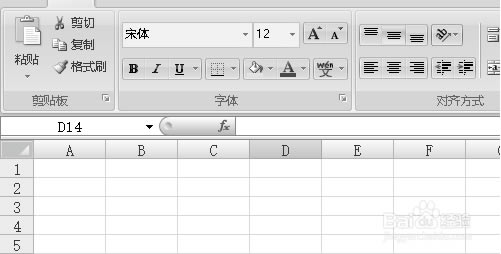
我们点击下图框内图标
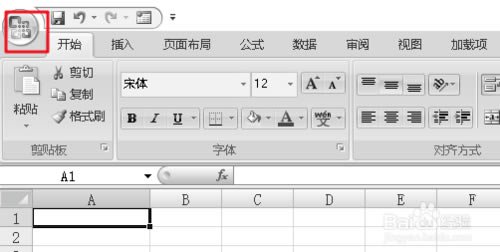
我们点击下图框内
另存为 选项
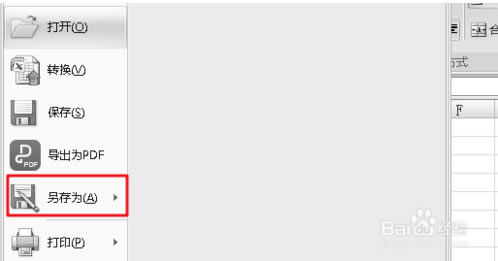
我们点击下图框内 工具选项
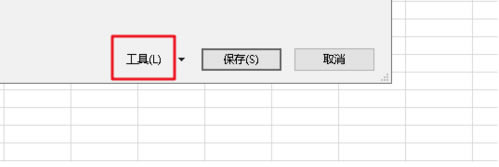
我们点击下图框内 常规选项
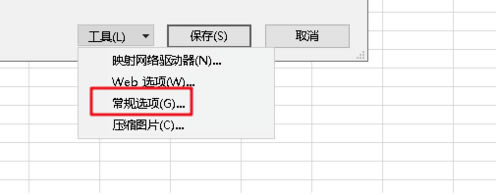
我们在下图框内
设置密码就可以加密了
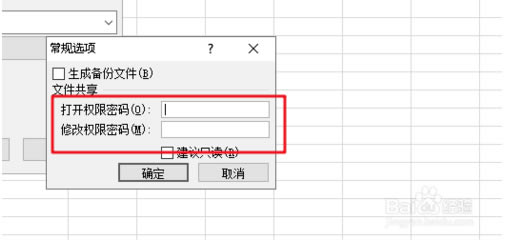
我们再次打开这个文件
就发现要输入密码才可以打开了
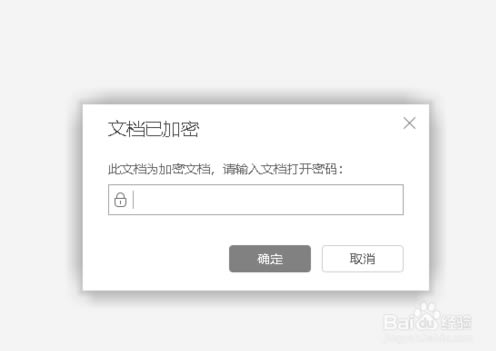
Excel2007合并单元格在哪里?
择要合并的单元格区域。
执行下列两种操作之一。
操作一:
右击,在下拉菜单中单击“设置单元格格式”选项。
在弹出“设置单元格格式”对话框中,单击“对齐”选项卡,在“文本控制”下面勾选“合并单元格”,然后单击“确定”按钮。
操作二:
在工具栏中单击“开始”选项卡,然后单击“对齐方式”功能组中“合并后居中”按钮旁边的三角箭头。
在下拉菜单中单击“合并单元格”命令。
Excel2007打印区域怎么设置?
打开excel2007,选择需要打印的单元格区域,如图1所示。
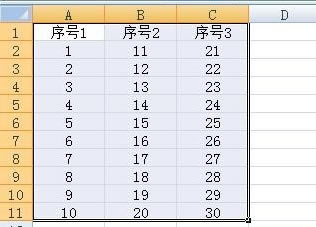
然后选择“页面布局”选项卡,在页面视图选项卡里点击“打印区域”按钮,在弹出的菜单中我们选择“设置打印区域”,如图2所示。
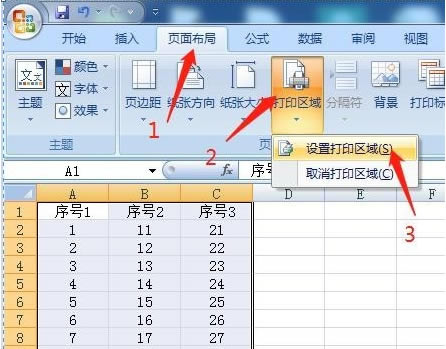
这时我们会看到刚才我们选择的单元格区域增加了一条虚线,说明我们已经设置好打印区域了,可以直接打印了,如图3所示。
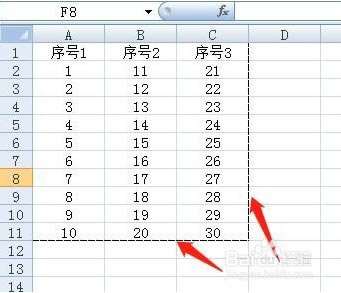
另外,如果打印完毕,需要取消打印区域,则选择“页面布局”选项卡,在页面视图选项卡里点击“打印区域”按钮,在弹出的菜单中我们选择“取消打印区域”,如图4所示。取消后则无打印区域。
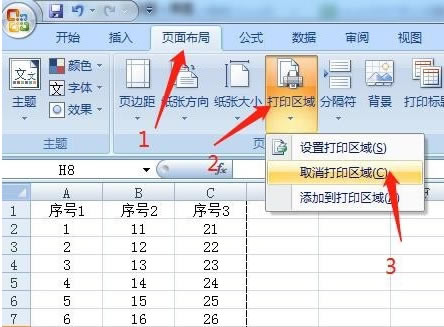
Excel2007安装方法
1、首先等待Excel2007官方下载完成
2、使用压缩软件解压文件
3、双击运行exe文件开始安装
4、自定义安装目录等待安装完成后即可使用
……
点击下载办公软件 >>本地高速下载
点击下载办公软件 >>百度网盘下载